Przeżyj jeszcze raz klasyczną współpracę na kanapie w grze Minecraft! W tym przewodniku dowiesz się, jak grać w grę Minecraft na podzielonym ekranie na konsoli Xbox One lub innej kompatybilnej konsoli. Zbierz przyjaciół, przekąski i napoje – zaczynamy!
Ważne uwagi:
Podział ekranu Minecrafta jest dostępny tylko na konsolach (Xbox, PlayStation, Nintendo Switch), a nie na PC. Będziesz potrzebować telewizora lub monitora zgodnego z HD (720p) i konsoli obsługującej tę rozdzielczość. W celu automatycznej regulacji rozdzielczości zalecane jest połączenie HDMI; VGA może wymagać ręcznej regulacji w ustawieniach konsoli.
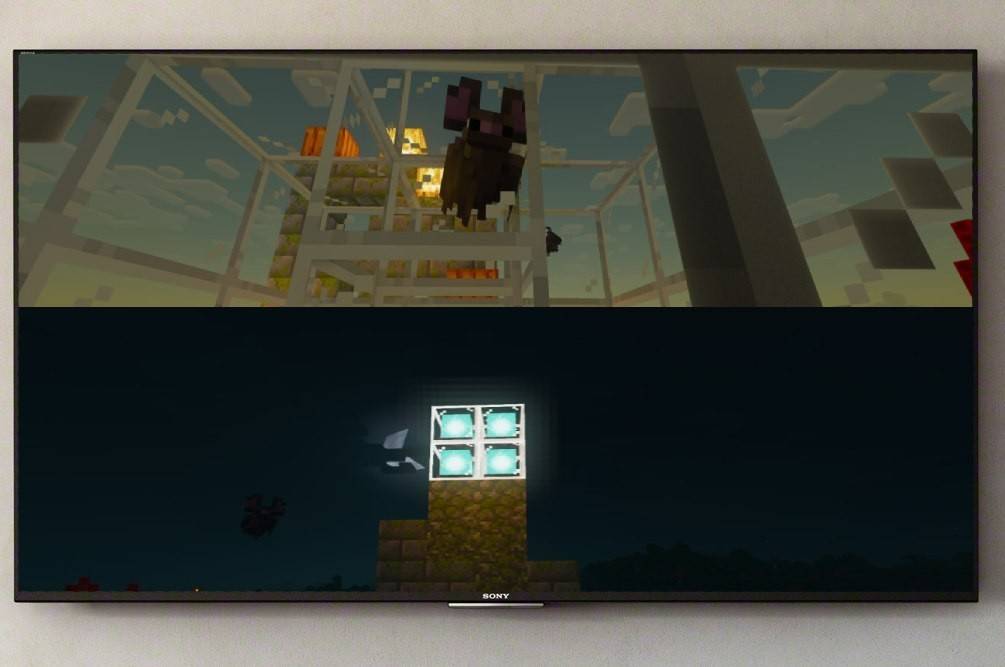
Lokalna rozgrywka na podzielonym ekranie:
Minecraft umożliwia podział ekranu zarówno lokalnie (na jednej konsoli), jak i online. Lokalny podzielony ekran obsługuje do czterech graczy jednocześnie.
Granie z jednej konsoli:
- Podłącz konsolę: Użyj kabla HDMI, aby podłączyć konsolę do telewizora HD.
- Uruchom Minecraft: Uruchom Minecraft i wybierz „Utwórz nowy świat” lub załaduj istniejący zapis. Co najważniejsze, wyłącz tryb wieloosobowy w ustawieniach.
- Skonfiguruj swój świat: Wybierz poziom trudności, ustawienia i opcje świata. Pomiń to, jeśli ładujesz istniejący wcześniej świat.
- Rozpocznij grę: Naciśnij przycisk start.
- Dodaj graczy: Po wejściu do gry użyj odpowiedniego przycisku (np. „Opcje” na PS, „Start” na Xbox – może się nieznacznie różnić w zależności od konsoli), aby dodać kolejnych graczy. Musisz nacisnąć ten przycisk dwa razy.
- Zaloguj się i graj: Każdy gracz loguje się na swoje konto, aby dołączyć do sesji na podzielonym ekranie. Ekran zostanie automatycznie podzielony na sekcje (2-4 graczy).



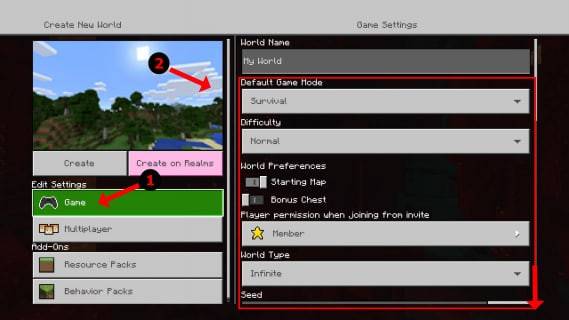
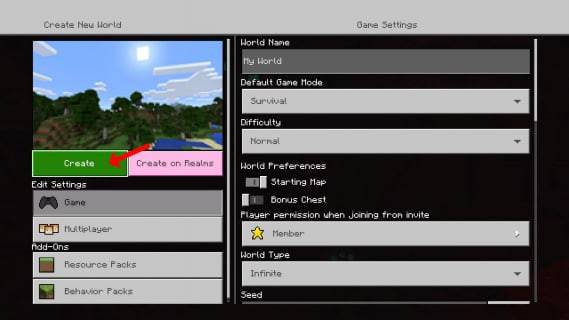
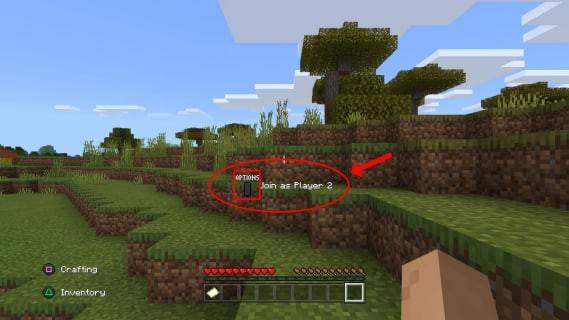
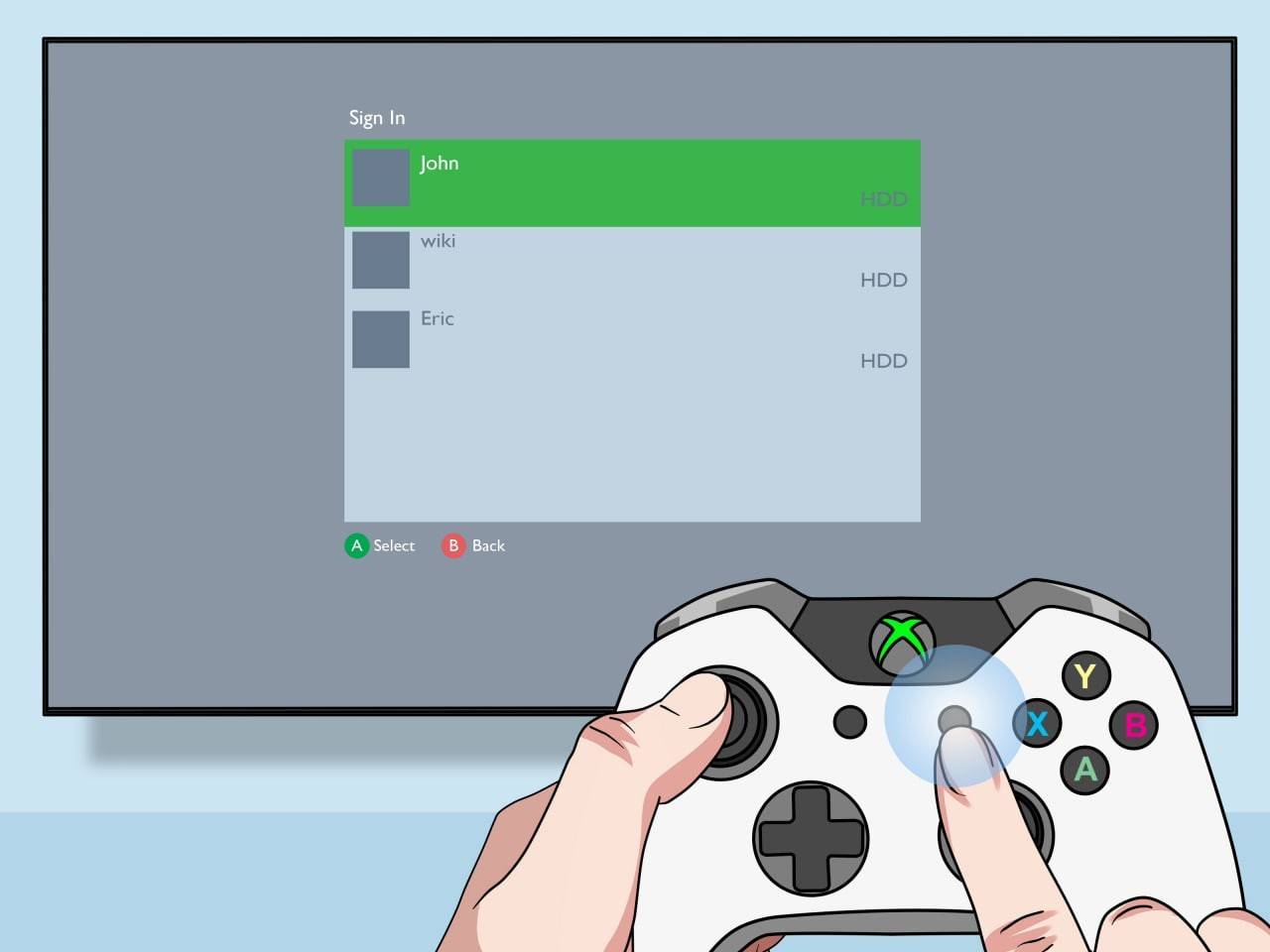
Gra wieloosobowa online z lokalnym podzielonym ekranem:
Chociaż nie można bezpośrednio podzielić ekranu z graczami online, można połączyć lokalny podzielony ekran z trybem dla wielu graczy online. Wykonaj kroki 1-4 powyżej, ale włącz tryb wieloosobowy przed rozpoczęciem gry. Następnie wyślij zaproszenia do znajomych online, aby dołączyli do Twojej sesji.

Ciesz się zabawą w Minecrafta ze znajomymi, niezależnie od tego, czy siedzą tuż obok Ciebie, czy dołączają zdalnie!
















